Advertentie
Toen Google de populaire app voor mobiel bewerken Snapseed kocht, was een van de eerste dingen die ze deden de Mac-versie van de app. Ze hebben onlangs Snapseed opnieuw geïntroduceerd voor desktopgebruikers 12 Verbazingwekkende Google Foto's-functies die u niet kendeGoogle Foto's is een bekende service, maar het bevat veel kleine trucjes. Hier zijn 12 geweldige functies van foto's die je misschien hebt gemist. Lees verder , ongeacht het besturingssysteem dat ze gebruiken. Het enige nadeel is dat Snapseed nu browsergebaseerd is, zolang je de eigen browser van Google, Chrome, gebruikt.
Google heeft Snapseed niet alleen gekoppeld aan hun eigen besturingssysteem, maar ook aan Google+, waardoor de functies zijn toegevoegd aan het sociale netwerk dat populair is gebleken bij sommige fotografen. En het is geen verrassing, want Google+ zit boordevol geweldige functies voor het delen van foto's.
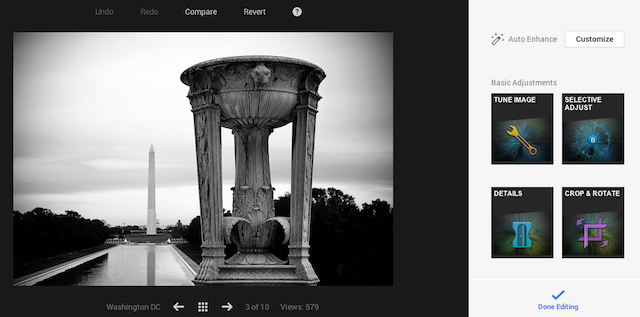
Automatisch verbeteren
Als u niet te veel moeite wilt doen om uw afbeeldingen te corrigeren, zult u blij zijn te weten dat de functie voor automatisch verbeteren van Snapseed is overgezet naar internet. Naast het eenvoudig automatisch corrigeren van uw afbeeldingen, kunt u ook specifieke instellingen verfijnen - namelijk helderheid, contrast, verzadiging, schaduwen, warmte en structuur.
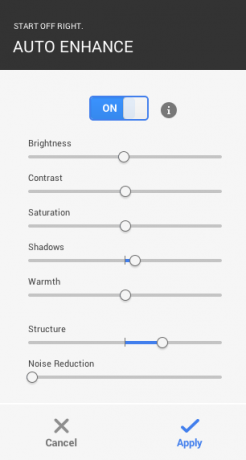
Afbeeldingen nauwkeurig afstemmen
Tune Afbeelding: Zoals te verwachten is bij elke fotobewerkingsservice, moet je de helderheid, het contrast en de verzadiging van een afbeelding kunnen aanpassen. Met de functie Tune Image kunt u precies dat doen, naast het aanpassen van de warmte en schaduwen van het beeld.
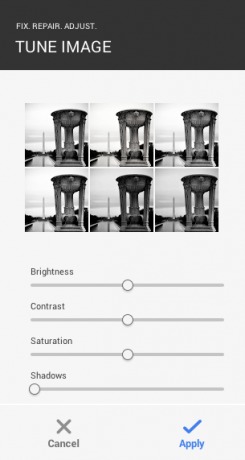
Selectieve aanpassing: Dit is een van de beste functies van Snapseed: de mogelijkheid om de helderheid, het contrast en de verzadiging van specifieke punten in de afbeelding aan te passen. U begint met het toevoegen van een 'controlepunt'. Klik op de knop + en wijs de locatie op uw afbeelding aan die u wilt aanpassen. Na het klikken zou je een menu moeten zien met vier opties. Met de pijlen kunt u het bereik in de afbeelding aanpassen dat wordt beïnvloed door uw wijzigingen. Met de andere drie knoppen - B, C, S - kunt u de helderheid, het contrast of de verzadiging aanpassen.
Nadat u de instelling heeft geselecteerd die u wilt aanpassen, kunt u eenvoudig met uw muis naar rechts vegen om de instelling te verhogen. Naar links vegen vermindert het.
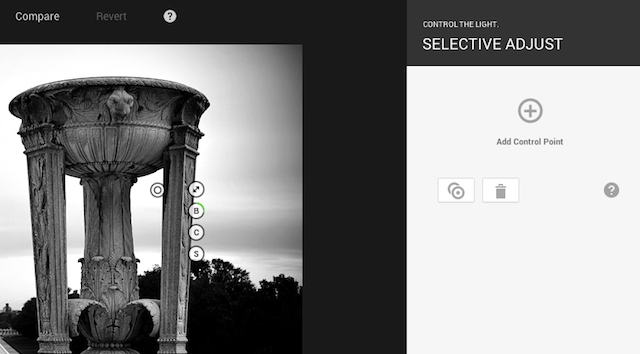
Details: Met deze instelling kunt u de ‘Scherpte’ van uw afbeelding aanpassen of nog meer details in de afbeelding naar voren brengen met de instelling ‘Structuur’.
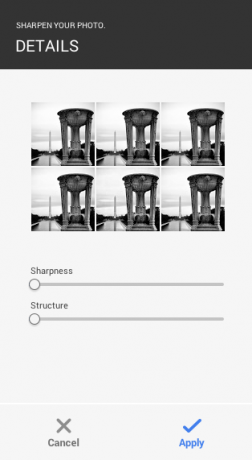
Bijsnijden en draaien: Met de laatste basisinstellingen kunt u afbeeldingen bijsnijden met vooraf ingestelde afmetingen, waaronder 1: 1, 4: 3, 16: 9 en meer. U kunt het bijsnijdvak ook afwisselen tussen landschap of portret. Naast het naar rechts of links roteren van uw afbeeldingen, is een andere belangrijke functie die Snapseed gebruikers biedt de mogelijkheid om afbeeldingen recht te zetten. Dit is erg handig voor het corrigeren van die afbeeldingen die bijna perfect zijn, bespaar een beetje kanteling toen het werd gemaakt.
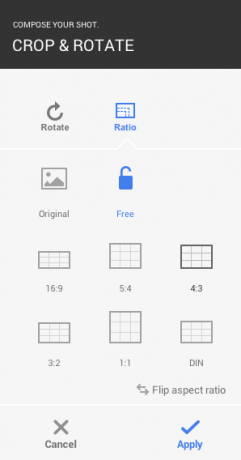
Filters
Zoals te verwachten is, moet elke fotobewerkingsservice worden geleverd met vooraf ingestelde filters, en de filters van Snapseed stellen zeker niet teleur. U kunt kiezen uit zes filters.
- De 'Drama‘Filter geeft een bijna HDR-achtige kwaliteit aan je afbeeldingen, maar is iets subtieler en realistischer.
- Center Focus kunt u een cirkel in uw afbeelding selecteren en eromheen vervagen.
- Wijnoogst geeft uw foto's een ouderwets gevoel en wordt geleverd met instelbare lichtafval. Op de computer kun je ook kiezen uit verschillende stijlen en de kleurtint van je vintage filter aanpassen.
- Retrolux, Het meest recent toegevoegde filter van Snapseed, heeft ook een vintage uitstraling, maar dat komt door krassen en lichte lekken. Op Google+ zijn er tal van kleine aanpassingen waaruit je kunt kiezen: verschillende lekpatronen, verschillende stijlen en kleuren.
- Zwart en wit hiermee kunt u niet alleen prachtige zwart-witfoto's maken, u kunt binnen deze instelling ook de helderheid en het contrast aanpassen en kiezen uit zes verschillende stijlen.
- Focus verleggen doet precies wat er op het etiket staat. Je kunt deze functie gebruiken om geweldige tilt-shifts te maken in Google+.
Ten slotte kunt u ook kiezen uit 21 verschillende frames om uw foto's op te vrolijken.
Mobiel of browser?
Een groot verschil tussen de mobiele en browserversies van Snapseed is dat elke instelling in de browserversie wordt geleverd met voorinstellingen. Zo zijn er bijvoorbeeld in de functie 'Beeld afstemmen' zes voorinstellingen: neutraal, pop, lift, humeurig, gebleekt en donker.
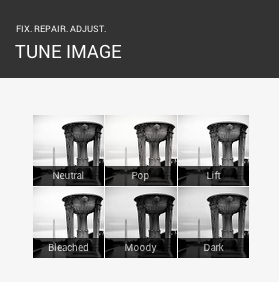
In de mobiele app kun je alleen contrast en kleurcorrectie afstemmen. Twee extra instellingen die je ook in de browser kunt aanpassen, zijn het verminderen van ruisonderdrukking en het toevoegen van vignettering aan je afbeeldingen.
Als het gaat om de functie Tune Image, worden de witbalans en sfeer van de mobiele app vervangen door schaduwen en warmte, wat enigszins teleurstellend is. De sfeerfunctie helpt echt om je afbeelding een beetje meer diepte te geven, terwijl de warmte-functie een beetje plat is. De schaduwfunctie in de browser is echter een geweldige toevoeging en helpt subtiele maar noodzakelijke wijzigingen aan uw afbeeldingen aan te brengen.
De crop-functie is bijna identiek. Het enige verschil is dat er in de mobiele app de extra crop-dimensie van 7: 5 is die niet beschikbaar is in de browserversie. Selectieve aanpassing, details en de 'creatieve aanpassingen' zijn identiek aan de mobiele app, behalve de eerder genoemde voorinstellingen.
Bekijk voor meer informatie over het gebruik van Snapseed in de browser De ondersteuningspagina van Google. En als je nog niet bekend bent met de mobiele versie van de app, bekijk dan zeker onze review van Snapseed voor Android Hoe Snapseed te gebruiken: 10 tips voor een betere fotobewerking met SnapseedSnapseed is een gratis app voor fotobewerking waarmee u het beste uit uw foto's kunt halen. Gebruik deze Snapseed-tips voor het beste resultaat. Lees verder .
Waar denk je aan om Snapseed te gebruiken in Google+? Denk je dat Google probeert meer mensen naar zijn sociale netwerk te trekken? Laat het ons weten in de comments.
Nancy is een schrijver en redacteur die in Washington DC woont. Ze was eerder redacteur in het Midden-Oosten bij The Next Web en werkt momenteel bij een denktank in DC op het gebied van communicatie en sociale media.